win8下载文件提示“Internet Explorer已经阻止从此站点下载文件”怎么办
更新日期:2024-03-20 15:56:33
来源:网友投稿
手机扫码继续观看

在win8操作系统中经常会在网站上下载文件,有时候下载文件弹出提示“Internet Explorer已经阻止从此站点下载文件”,导致下载失败,怎么回事呢?可能是浏览设置出现问题了,不过不要担心,有遇到win8下载文件提示“Internet Explorer已经阻止从此站点下载文件”的问题,直接参考下文教程来解决吧。
解决方法如下:
1、打开IE浏览器,进入主界面,点击右上角【工具】选项,在弹出的菜单栏中点击下方的【Internet选项】;

2、在弹出的Internet设置对话框,点击上方的【安全】;
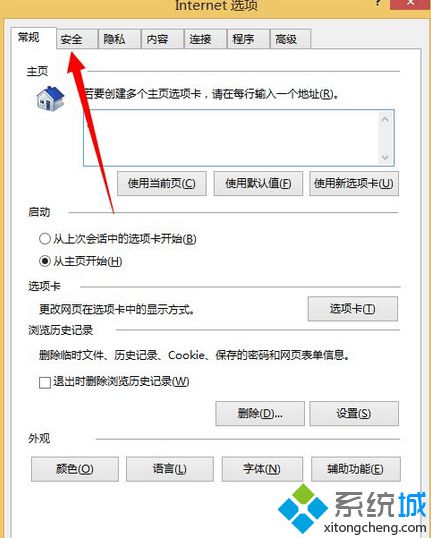
3、进入安全界面,点击【受信任的站点】,点击下方【站点】;
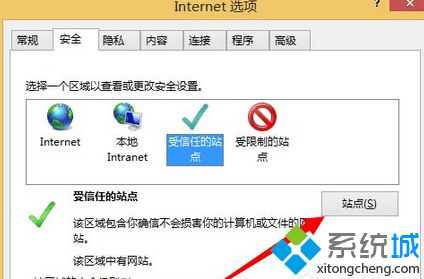
4、进入站点添加选项,输入我们下载文件网站,点击进行添加;
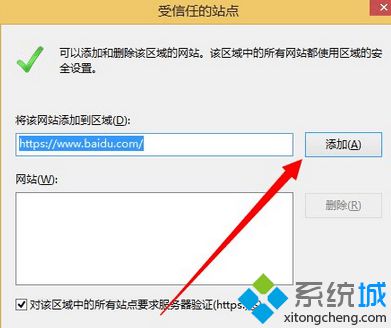
5、在安全级别处,点击【自定义安全级别】;
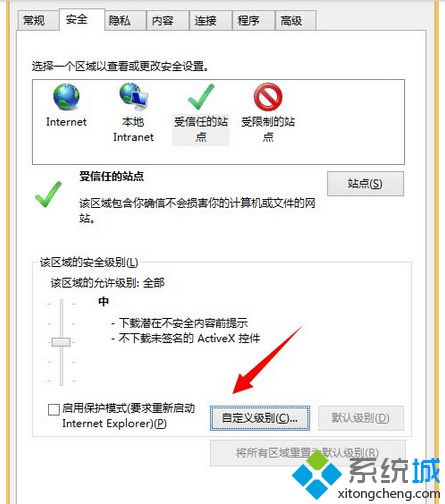
6、将安全级别设置为【默认的安全级别】,然后点击确定;

7、设置完毕,返回【安全界面】,点击下方【应用】,将设置保存,然后重启电脑问题解决。
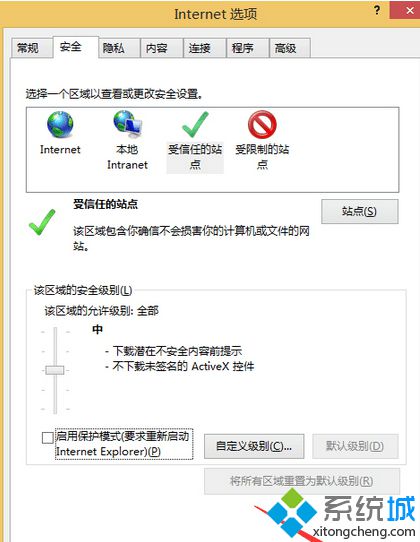
关于win8下载文件提示“Internet Explorer已经阻止从此站点下载文件”的解决方法分享到这里了,我们只需要把要下载的网址添加为受信任的站点,之后再把安全级别改为默认,最后点击应用重启电脑即可。
该文章是否有帮助到您?
常见问题
- monterey12.1正式版无法检测更新详情0次
- zui13更新计划详细介绍0次
- 优麒麟u盘安装详细教程0次
- 优麒麟和银河麒麟区别详细介绍0次
- monterey屏幕镜像使用教程0次
- monterey关闭sip教程0次
- 优麒麟操作系统详细评测0次
- monterey支持多设备互动吗详情0次
- 优麒麟中文设置教程0次
- monterey和bigsur区别详细介绍0次
系统下载排行
周
月
其他人正在下载
更多
安卓下载
更多
手机上观看
![]() 扫码手机上观看
扫码手机上观看
下一个:
U盘重装视频












